MacOS: Volve á pantalla a xanela fóra da pantalla
Unha lista de posibles solucións para un problema no que quizais perdeu unha xanela da aplicación da pantalla en macOS.
Sempre hai un motivo para enviar correos electrónicos a varias persoas. Aquí é como pode crear unha lista de distribución en Outlook.
Como usuario de Outlook, quizais necesites enviar correos electrónicos oficiais ou persoais importantes a varias persoas. En tales situacións, enviar correos electrónicos individualmente necesitará máis tempo e esforzo.
Podes configurar unha lista de distribución en Outlook e eliminar a molestia de engadir varios enderezos de correo electrónico no campo Para.
Pero primeiro, imos aprender máis sobre a lista de distribución e a súa importancia.
A lista de distribución é unha lista de contactos ou enderezos de correo electrónico que se poden utilizar para distribuír ou enviar correos electrónicos a todos eles.
Polo tanto, é un grupo de enderezos de correo electrónico que podes usar para enviar un correo electrónico. Estas listas tamén se mencionan en diferentes versións de Outlook como Lista de contactos e Grupo de contactos.
Se tes unha lista de distribución, aparecerá na túa lista de contactos e axenda de enderezos.
Enviar un correo electrónico a varias persoas pode ser difícil, especialmente se formas parte dunha organización con centos ou miles de empregados.
A lista de distribución automatiza esta tarefa mundana e repetitiva de engadir enderezos de correo electrónico individualmente sempre que queiras enviar un correo electrónico a un grupo de persoas.
Podes crear a lista unha vez e usala durante anos a menos que algúns empregados se unan ou abandonen a organización ou o equipo.
Nese caso, tamén pode editar a lista de distribución sen problemas para mantela actualizada. Ademais, unha lista de distribución axúdache a evitar engadir accidentalmente alguén como destinatario do teu correo electrónico.
Verá que termos como lista de distribución e grupo de contactos úsanse indistintamente no ecosistema de Microsoft ou Outlook.
Aínda que estes significan o mesmo, a lista de distribución úsase nas versións antigas da aplicación Outlook.
Algunhas persoas tamén poden usar termos como grupo de distribución e lista de contactos para referirse á lista de distribución.
No caso das subscricións de Office 365, as listas de distribución están destinadas a toda a organización.
Ademais de xestionarse de forma centralizada, estas listas reciben correos electrónicos do correo electrónico da organización en lugar do enderezo de correo electrónico persoal.
Pola contra, pódense crear grupos de contactos nunha conta de correo electrónico persoal de Outlook.
Mentres accede ao seu Outlook desde a aplicación web, pode seguir estes pasos para engadir unha lista de contactos ou lista de distribución:
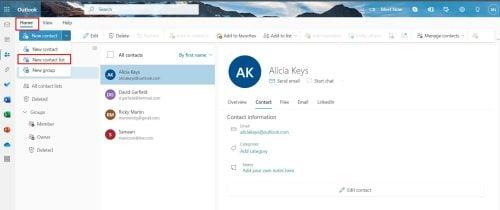
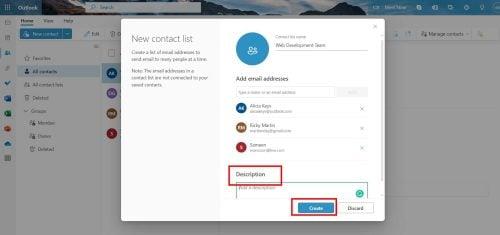
Aínda que teñas unha aplicación de Outlook no teu Windows, podes crear facilmente unha lista de distribución coñecida como grupo de contactos. Estes son os pasos rápidos para crear alí unha lista de distribución de Outlook:
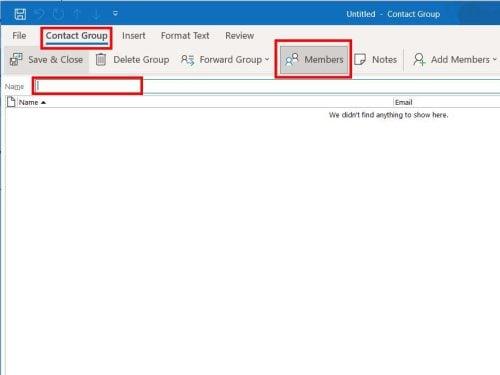
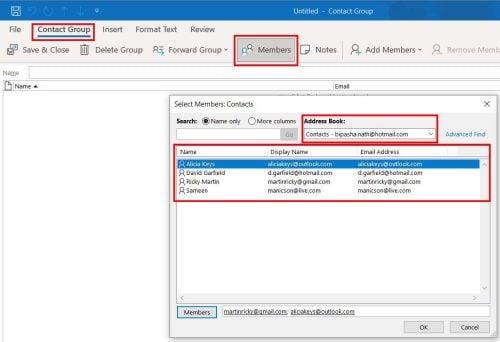
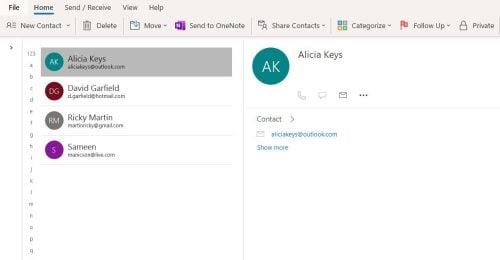
A función de lista de distribución de Outlook tamén está dispoñible para os usuarios de Mac. Entón, pode crear unha lista de distribución en Outlook Mac con estes pasos:
Agora que sabes como crear unha lista de distribución en Outlook, podes enviar os teus correos electrónicos a moitas persoas sen problemas.
Se usas Windows ou Mac, seguir os nosos pasos axudarache a crear unha lista de distribución de Outlook.
Podes comentar para compartir a túa experiencia coa configuración dunha lista de distribución en Outlook. Despois de crear unha lista, pode querer compartir a lista de contactos con outro usuario de Outlook.
Unha lista de posibles solucións para un problema no que quizais perdeu unha xanela da aplicación da pantalla en macOS.
Queres enviar un correo electrónico a moitos destinatarios? Non sabes como crear unha lista de distribución en Outlook? Aquí tes como facelo sen esforzo!
Saiba como reiniciar o controlador de gráficos en Windows 10, 11 e Mac para solucionar os problemas. Proba estes mellores métodos para restablecer o controlador de gráficos.
Se as referencias circulares na folla de cálculo de Excel son problemáticas, aquí aprende a atopar referencias circulares en Excel e eliminalas.
Buscas modelos de orzamento de Excel gratuítos ou de pago? Le este artigo para explorar algúns dos mellores modelos de orzamento para Excel en liña e fóra de liña.
Se ves que este ficheiro non é compatible con QuickTime Player, le agora este artigo. Sombrea a luz sobre algunhas das mellores solucións.
Se queres facer que as tarefas de entrada de datos sexan perfectas e rápidas, debes aprender a facer unha lista despregable en Excel.
Estás enfrontando as teclas de frecha que non funcionan no problema de Excel? Lea este artigo agora e descubra como pode solucionar isto en menos de 5 minutos.
Se algúns ou todos os vídeos descargados ou editados non se reproducen en Mac, le esta guía definitiva para obter as mellores e sinxelas ideas para solucionar problemas.
A aplicación Atallos de Mac é unha poderosa ferramenta para executar macros. Cun só clic, a aplicación Atallos de macOS pode completar tarefas que doutro xeito levarían horas.








